3DMax制作动画路径约束教程
设·集合小编 发布时间:2023-03-15 14:26:55 1155次最后更新:2024-03-08 11:16:45
在使用3DS MAX软件时,实现动画效果是蛮常见的。在做动画时,路径约束可以使我们的动画对象沿着指定的轨迹进行运动,大大方便了我们一帧一帧去调而花费的大量时间,那么路径约束如何实现呢?下面就给大家分享一下具体操作方法。
工具/软件
电脑型号:联想(Lenovo)天逸510S; 系统版本:Windows7; 软件版本:3DMax2012
方法/步骤
第1步
第一步:打开我们的3ds amx文件之后,点击创建面板,选择一个“球体”,然后在我们的任一视图进行拖拉出一个球体。
第2步
第二步:再次选择“图形”面板,选中“线”,在任一视图中画出我们一会要作为约束路径的一条路线。
第3步
第三步:选中我们的球体,然后选择菜单栏上面的“动画”选项,“动画”里面找到“约束”,然后“约束”里面选择“路径约束”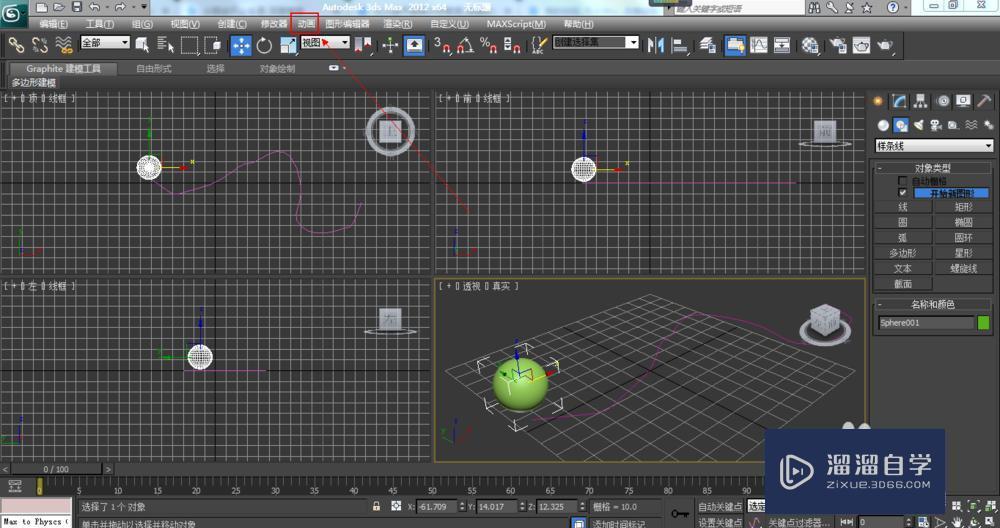
第4步
第四步:选择好”路径约束“之后,会发现我们的球体与我们的鼠标光标之间带有一条虚线路径,而且旁边也自动弹出来约束路径的面板。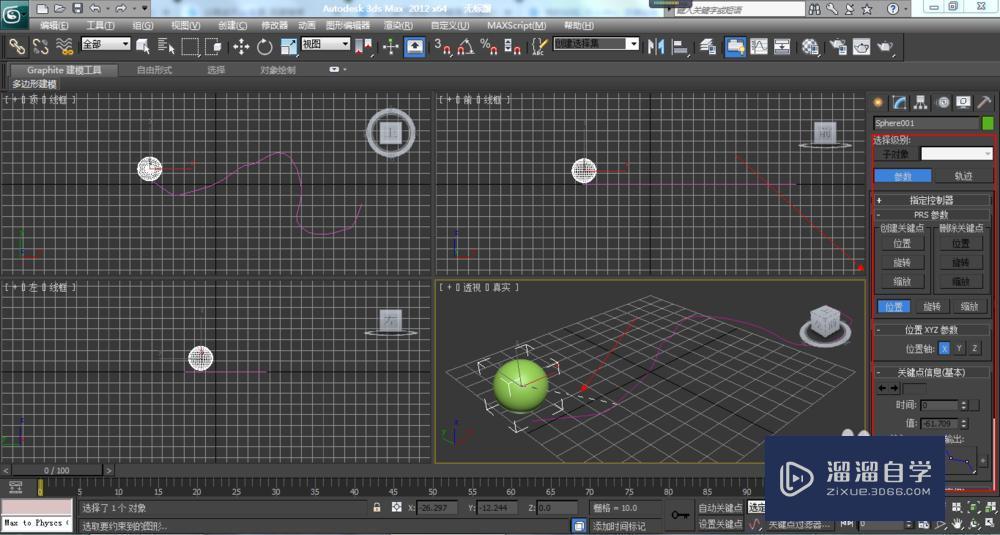
第5步
第五步:这时候将鼠标光标放到我们的之间创建的路径上,呈”X“状态,然后点击鼠标左键进行路径的绑定,这时候我们会发现旁边已经出现了路径约束选取到的对象,我们的时间轴下面也自动生成了一个动画时间
第6步
第六步:这时候我们点击右下角的播放按钮进行播放,就会发现这个球体已经沿着我们自己创建的路径轨迹进行运动了。
第7步
第七步:这时候我们的约束路径动画已经基本完成了。希望对你们有所帮助。
相关文章
广告位


评论列表